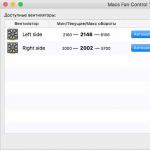Če ste v bistvu igralec, na koncu pa tudi zlonamerni pirat, potem nakupovanje licenčnih iger v trgovinah ni za vas. Vdrte igre prenesete s torrent sledilcev in jih igrate brezplačno. V nekaterih primerih vam bo ta članek lahko koristen. Dejansko zdaj številni proizvajalci uvajajo sisteme spletnega preverjanja v svoje potomce in igra lahko poskuša samostojno preveriti svojo različico na spletnem mestu projekta. Zato je ključnega pomena, da veste, kako blokirati dostop do spletne igre, da bo vdrta različica delovala.
Prvi poskusi
Za začetek, ne hitite. Če ste prepričani, da vaša igrača ni okužena z virusom in ne bo poskušala sama dostopati do svetovnega spleta, lahko pred blokiranjem dostopa do spletne igre poskusite naslednje nasvete.
Ko zaženete aplikacijo, ki vas zanima, preprosto izklopite internet. Če ne prenašate ničesar, ne čakate na Skype klic, potem preprosto izključite osebni računalnik iz interneta. Primer je vdrta različica L.A.Noire. Igra poskuša pridobiti podatke o igralčevem računu s strežnika. Ko izklopite internet, tega ne bo storila. In se lahko v miru igraš.

Strežnik
Drugi razlog, zakaj boste morda morali blokirati dostop, če se vdrla igra poskuša posodobiti. In to običajno vodi do dejstva, da vdrta različica preneha delovati. V tem primeru vam ni treba vedeti, kako blokirati dostop do spletne igre. Dovolj bo, da ga zaščitite pred strežnikom.
- Poiščite naslov strežnika igre, ki jo želite blokirati.
- Poiščite datoteko hosts v "Moj računalnik" in jo odprite z beležnico.
- Vanj vnesemo, kot je prikazano v primeru (v sami datoteki), ip-naslov strežnika za posodobitev igre.
- Po tem dejanju vsi klici iz vašega računalnika na ta naslov ne bodo mogli doseči cilja.
- Brez dostopa do strežnika vaše igrače ne bo mogoče posodobiti ali preveriti njene pristnosti.
požarni zid
Če sumite, da vaša aplikacija izvaja zlonamerno dejavnost, vam ne preostane drugega, kot da sprejmete drastične ukrepe. Obstaja veliko možnosti za popolno zaščito igre pred dostopom do interneta. Eno najbolj priljubljenih vprašanj je: "Kako blokirati dostop igre do interneta prek požarnega zidu?" Ne zamenjujmo pojmov. V osebnem računalniku je požarni zid preveden iz angleščine kot "požarni zid". Zato bomo razmislili o načinih za blokiranje njegove uporabe.

Prvi korak
Torej, kako igri blokirati dostop do interneta? Windows 7 nam daje priložnost, da izkoristimo čas preizkušenega "prijatelja" - požarni zid. Kljub dejstvu, da glede na ocene uporabnikov njegova dejavnost glede varnosti pušča veliko želenega, se spopade s tako malenkostjo, kot je blokiranje igre z udarcem.
- Pojdite na "Nadzorno ploščo" in na zavihku "Varnost" najdemo "Požarni zid".
- Preverimo, ali je načeloma omogočeno. Če ne, potem začnemo.
- V levem meniju najdemo podtočko "Dovoli zagon programa ...".
- Po zagonu boste videli seznam aplikacij, nameščenih na vašem osebnem računalniku. Če želite blokirati igro, morate samo odstraniti vse oznake poleg njenega imena.
Ne pozabite, da je treba vse operacije izvajati pod skrbniškim računom.

Druga faza
Če zgornje operacije niso dovolj, obstaja še en način, da igri preprečite dostop do interneta prek požarnega zidu. Če želite to narediti, v glavnem meniju "Požarni zid" izberite dodatne možnosti.
Videli boste okno, v katerem lahko konfigurirate pravila za povezave. Predvsem nas zanima "Outgoing". Ko v meniju na levi izberete ustrezen zavihek, premaknite oči v desno in kliknite »Ustvari novo pravilo«.
- Izberite vrsto - za program.
- Določite pot do izvršljive datoteke igre. Ne pozabite, da morate na namizju določiti ne bližnjico, temveč sam .exe, ki se nahaja v mapi z nameščeno igro.
- Blokiramo povezavo.
- Izdelano pravilo razdelimo za vse profile v računalniku.
- Označite ga, da ga boste lahko pozneje našli.
Tako blokiramo igro in ji preprečimo povezavo z internetom. Če morate odstraniti to omejitev, potem obstajata dve možnosti - izbrišite samo pravilo ali kliknite »Onemogoči pravilo«. Zdaj veste, kako blokirati dostop do spletne igre.

Antivirus
Poleg zgoraj opisanih metod obstaja še ena možnost, kako blokirati dostop do interneta izvajalcu igre. Vsi varnostni programi so si podobni in hkrati različni. Analizirali bomo blokiranje igre s programom Kaspersky. Za začetek potrebujemo Kaspersky Internet Security katerega koli leta izdaje.
- V "Protection Center" programa gremo v meni z nastavitvami. Tako kot v prejšnji različici bomo morali narediti pravilo, po katerem bo protivirusni program blokiral vsa dejanja igre, povezana z internetom.
- Zanima nas "Požarni zid" in njegove nastavitve.
- Odprite zavihek "Pravila".
- Tako kot v primeru požarnega zidu moramo najti igro, ki nas zanima. Kliknite »Spremeni«.
- Dodamo pravilo.
- Pri nastavitvi definiramo dejanje kot »Blokiraj« in določimo vrsto (ime).
- Vse spremembe potrjujemo. Zdaj igra, ki jo potrebujete, ne bo mogla dostopati do svetovnega spleta.
Kot razumete, so vsa dejanja, povezana z blokiranjem iger v računalniku, neločljivo povezana z varnostjo vašega operacijskega sistema. Vse spremembe, ki jih naredite, morajo biti zavezane, da lahko na neki točki vrnete vse v normalno stanje brez drame, izgubljenih podatkov, pokvarjenega računalnika in izbruhov jeze, zakaj nič ne deluje tako, kot želite.
Najverjetneje ste že večkrat zastavili naslednje vprašanje, kako blokirati dostop do spletnega mesta? Potreba po blokiranju določenih spletnih mest je lahko drugačna, na primer blokiranje dostopa do spletnega mesta Odnoklassniki, tako da se zaposleni v pisarni za svojim službenim računalnikom ne zadržujejo na njem, ampak opravljajo svoje delo ali blokirajo dostop do nekaterih spletnih mest, ki niso zaželeno za obisk otrok ipd.
Vredno je povedati, da je zapiranje dostopa do spletnega mesta, ki bo opisano v nadaljevanju, ne zagotavlja, da človek, ki se dobro spozna na računalnik, ne bo mogel uganiti, kaj je narobe. Z eno besedo, če želite prepovedati dostop do spletnega mesta otrokom ali drugim ljudem, ki niso preveč vešči računalnika, potem bo vse delovalo. Presenečeni bodo, ko bodo videli, kako se stran ne nalaga, in ne bodo mogli storiti ničesar. Toda dobro obveščeni uporabniki bodo najverjetneje lahko rešili to težavo, čeprav ni dejstvo.
Blokirajte dostop do spletnih mest uporabljali bomo datoteko hosts. Ta datoteka se nahaja na naslovu: Moj računalnik - pogon C - Windows - System32 - gonilniki - itd. - gostitelji.
Datoteko hosts je treba odpreti z beležnico, dvokliknite nanjo z levim gumbom miške in na seznamu programov, ki se odpre, poiščite beležnico, jo izberite in kliknite V redu. Lahko pa z desno miškino tipko kliknete datoteko in na seznamu, ki se prikaže, izberete "Odpri z - Beležnica".

Kako bomo zdaj blokirati dostop do spletnih mest s to datoteko?
Moramo jih registrirati v tej datoteki, vendar je tukaj nekaj odtenkov. Za začetek stojimo v novi vrstici, s tipko enter napišemo naslednje številke: 127.0.0.1, za njimi postavimo presledek in registriramo spletno mesto. Dobite nekaj takega: 127.0.0.1 www.sait.ru. Nato gremo v novo vrstico s pritiskom na tipko enter in spet napišemo 127.0.0.1, nato damo presledek in napišemo naslednjo stran in tako naprej, dokler ne napišemo vseh strani. Tako izgleda zame:

Ko smo napisali vsa spletna mesta, ki naj bodo blokirana pri nalaganju v brskalniku, moramo to datoteko shraniti. Kliknite Datoteka - Shrani.

Ostaja še zadnji korak! Spletna mesta se še vedno nalagajo! To je vse zato, ker nismo znova zagnali računalnika. Znova zaženemo računalnik in poskušamo odpreti katero koli spletno mesto, ki smo ga registrirali. Rezultat na obrazu - Stran ni naložena.
Na tako preproste načine smo prepovedali dostop do spletnih mest, vaši otroci ali drugi ljudje, za katere so bile izvedene vse te operacije, ne bodo mogli iti na strani, do katerih je v datoteki zavrnjen dostopgostitelji.
Če želite, da se ta spletna mesta znova začnejo nalagati, pojdite na datoteko gostitelja, izbrišite registrirana spletna mesta, shranite datoteko in znova zaženite računalnik!
Pogosto je treba prepovedati dostop do priljubljenih družbenih omrežij, kot so Vkontakte, Odnoklassniki, Facebook itd. Na primer za zaposlene v podjetju ali celo doma. Obstaja veliko načinov za to. Lahko ga na primer blokirate s posebnimi programi, v nastavitvah protivirusnega ali požarnega zidu ali v isti datoteki gostiteljev.
Obstaja pa še en zanimiv način, to je blokiranje družbenih omrežij (in vseh spletnih mest) prek usmerjevalnika. V tem članku vam bom povedal, kako onemogočiti dostop do socialnih omrežij, če so naprave povezane prek usmerjevalnika Tp-Link. Na ta način lahko blokirate ne samo družbena omrežja, ampak skoraj vsako spletno mesto. Velik plus te metode je, da bo dostop zaprt na vseh napravah, kot so: tablice, pametni telefoni, prenosniki in druga oprema, ki se lahko poveže z internetom prek usmerjevalnika.
V usmerjevalnikih Tp-Link obstajata dve možnosti za blokiranje dostopa do spletnih mest (ali odprt dostop samo do določenih virov). Prek »Nadzora dostopa« (Access Control) ali prek »Starševskega nadzora« (Parental Control). To bomo naredili preko "nadzora dostopa", saj je "starševski nadzor" namenjen nekoliko drugačni zadevi.
Navodilo je primerno za vse usmerjevalnike Tp-Link. Nadzorna plošča je skoraj enaka za vse, vključno s priljubljenimi modeli, kot so: TL-WR740ND, TL-WR741N, TL-WR841N, TD-W8968, TL-WR843ND, TL-WR842ND itd.
Družbena omrežja blokiramo prek usmerjevalnika Tp-Link
Vse je kot običajno: povežemo se z usmerjevalnikom, odpremo brskalnik in v naslovno vrstico vnesemo naslov 192.168.1.1 , oz 192.168.0.1 .
Odpre se okno, v katerem boste morali vnesti uporabniško ime in geslo. V Tp-Linku sta to privzeto admin in admin. Če pa že, potem morate vnesti podatke, ki ste jih nastavili. Če privzeta prijava in geslo nista primerna, boste morali usmerjevalnik znova konfigurirati.
Vnesite svoje uporabniško ime in geslo ter vnesite nastavitve.
Na nadzorni plošči pojdite na zavihek Nadzor dostopa (Nadzor dostopa) - tarča(tarča) . Najprej bomo ustvarili seznam družbenih omrežij (ali navadna spletna mesta), do katerega želimo blokirati dostop, nato pa lahko to pravilo uporabimo za poljubne naprave.
Kliknite na gumb Dodaj novo..(Dodaj...) .

Nasproti elementa Način izberite domena (to pomeni, da virov ne bomo blokirali po naslovu IP, ampak po domeni).
V koraku Opis cilja določiti morate poljuben opis pravila v angleščini. Tam pišemo nekaj takega kot "blokiranje vk".
Na poljih domena določimo naslove spletnih mest, do katerih želimo onemogočiti dostop (Naslovi brez http://).
 Odlično, pripravljen je seznam spletnih mest. Ustvarite lahko več teh pravil. Prav tako jih je mogoče urejati ali brisati.
Odlično, pripravljen je seznam spletnih mest. Ustvarite lahko več teh pravil. Prav tako jih je mogoče urejati ali brisati.
 Dodajte napravo, za katero želite blokirati dostop
Dodajte napravo, za katero želite blokirati dostop
Pojdite na zavihek Nadzor dostopa (Nadzor dostopa) -Gostitelj(Vozlišče) in kliknite na gumb Dodaj novo..(Dodaj...) .
 Če se naprava poveže s tem usmerjevalnikom, pomeni, da ji je bil dodeljen naslov IP. In če je dodeljen naslov IP, lahko blokirate po IP. Vendar je najbolje, da blokirate po naslovu MAC, saj je IP najverjetneje dinamičen in se spreminja z vsako povezavo (čeprav lahko tudi popravite in statično).
Če se naprava poveže s tem usmerjevalnikom, pomeni, da ji je bil dodeljen naslov IP. In če je dodeljen naslov IP, lahko blokirate po IP. Vendar je najbolje, da blokirate po naslovu MAC, saj je IP najverjetneje dinamičen in se spreminja z vsako povezavo (čeprav lahko tudi popravite in statično).
Torej na terenu način(Način) izberite Mac naslov(Mac naslov) .
Na terenu opis gostitelja(Ime vozlišča), morate določiti prijazno ime. Na primer "blocking_PC1". Glavna stvar je, da razumete, za katero napravo velja to pravilo.
In kar je najpomembneje, na terenu Mac naslov(naslov MAC) morate določiti naslov MAC naprave, za katero želite uporabiti zgoraj ustvarjeno pravilo, z drugimi besedami, blokirati družbena omrežja in druga spletna mesta.
Najverjetneje boste imeli vprašanje, kako najti ta naslov MAC.
Če je naprava že povezana s tem usmerjevalnikom, si jo lahko ogledate na zavihku DHCP - Seznam odjemalcev DHCP (Seznam odjemalcev DHCP).
Samo kopirajte naslov MAC želene naprave in ga prilepite v polje.
 Prav tako si lahko naslov MAC ogledate v nastavitvah naprave. (če je mobilna naprava).
Prav tako si lahko naslov MAC ogledate v nastavitvah naprave. (če je mobilna naprava).
V sistemu Android: Nastavitve - O telefonu - Stanje (lahko se razlikuje na različnih napravah, vendar nekaj takega).
Windows Phone: Nastavitve - Informacije o napravi - Informacije in tam poiščite naslov MAC.
Na računalniku je malo bolj zapleteno, o tem bom pisal v ločenem članku.
Torej navedemo naslov računalnika, ki ga potrebujemo (ali mobilna naprava) v polje MAC Address in kliknite na gumb Shrani(Shrani) .
 Ustvarili smo seznam za blokiranje, dodana je tudi naprava. Seveda lahko dodate več naprav, jih uredite ali izbrišete.
Ustvarili smo seznam za blokiranje, dodana je tudi naprava. Seveda lahko dodate več naprav, jih uredite ali izbrišete.
Le sestaviti moramo vse skupaj.
Omogočite blokiranje spletnih mest na usmerjevalniku Tp-Link
Gremo k bistvu Nadzor dostopa (Nadzor dostopa) - pravilo(Pravilo).
Postavite kljukico poleg Omogoči nadzor dostopa do interneta (Omogoči upravljanje nadzora dostopa do interneta).
Spodaj in pustite predmet Zanikatinavedeni paketi... (prepoved paketi niso navedeni...) .

Polje Ime pravila, morate v njem podati poljubno ime za to pravilo. Po možnosti jasen naslov.
Na terenu Gostitelj izberite računalnik, ki ga potrebujemo, ki smo ga že dodali.
AT tarča izberite seznam spletnih mest za blokiranje, ki smo jih prav tako dodali.
Kliknite Shrani.
 Vse, pravilo je ustvarjeno. Ustvarite lahko veliko takih pravil. Uredite jih, onemogočite in izbrišite.
Vse, pravilo je ustvarjeno. Ustvarite lahko veliko takih pravil. Uredite jih, onemogočite in izbrišite.
 Vse nastavitve bodo aktivne tudi brez ponovnega zagona usmerjevalnika. Spletna mesta, ki ste jih blokirali na določeni napravi, se ne bodo več odprla, dokler v nastavitvah ne onemogočite ali odstranite pravila.
Vse nastavitve bodo aktivne tudi brez ponovnega zagona usmerjevalnika. Spletna mesta, ki ste jih blokirali na določeni napravi, se ne bodo več odprla, dokler v nastavitvah ne onemogočite ali odstranite pravila.
Še nekaj, če blokirate recimo vk.com, tudi mobilna različica m.vk.com ne bo delovala.
Za blokiranje dostopa do interneta se uporabljajo požarni zidovi - tako imenovani požarni zidovi ali požarni zidovi. Začenši s črte Windows XP/Windows 2003, je Microsoft začel vgrajevati programske požarne zidove v svoje operacijske sisteme. Vendar izvedba požarnih zidov Windows še zdaleč ni popolna. Zaradi omejene funkcionalnosti je za zagotovitev varnosti potrebna uporaba izdelkov drugih razvijalcev.
Ta članek bo obravnaval primer uporabe IPSec za implementacijo požarnega zidu. IPSec vam omogoča izvajanje številnih nalog, ki jih izvaja "napredni požarni zid" s standardnimi orodji OS Windows.
Naloga številka 1 - prepovemo ves internetni promet na lokalnem računalniku
Treba je ustvariti politiko IPSec, ki prepoveduje vso komunikacijo preko protokolov http in HTTPS.
Slike pogovornih oken in zaporedje dejanj bodo prikazani na primeru OS. Windows 2003. Za Windows XP in Windows 2000 razlike ne bodo bistvene.
Odpreti morate konzolo MMC:
Start - Zaženi - mmc
V meniju izberite ukaz:
Konzola.
V pogovornem oknu, ki se odpre, izberite:
Dodaj .
V naslednjem pogovornem oknu za izbiro računalnika določite:
lokalni računalnik.
Zaporedoma zaprite okna s pritiskom na gumbe
pripravljena, blizu, v redu.
Vozlišče se je pojavilo na levi plošči konzole Politike varnosti IP na "lokalnem računalniku".
Po kliku z desnim gumbom miške izberite ukaz ...
V pogovornem oknu, ki se odpre, kliknite gumb Dodaj.
Naslednje pogovorno okno bo - Seznam filtrov.
Za udobje pri delu s seznamom filtrov morate izpolniti polje Ime. na primer HTTP, HTTPS.
Pritisni gumb Dodaj da ustvarite filter. Če ne odkljukate Uporabite čarovnika, potem bo postopek ustvarjanja spremljal čarovnik za ustvarjanje filtra.
Njegovo prvo stran lahko preskočimo s klikom Nadalje. Na drugi strani morate podati opis filtra. En filter je lahko sestavljen iz mnogih drugih. Priporočljivo je ustvariti dva filtra v seriji - enega za http, drugo za HTTPS. Filter za združevanje bo sestavljen iz teh dveh filtrov. To storite tako:
Določite v polju za opis http. Potrditveno polje Odbito pustite omogočeno - to bo omogočilo širjenje pravil filtra v eno smer posredovanja paketov in v nasprotno smer z enakimi parametri. Kliknite Nadalje.
V naslednjem pogovornem oknu morate določiti naslov vira prometa IP. Izbira naslova je precej široka.
V tem primeru morate navesti Moj naslov IP in pritisnite Nadalje.
V naslednjem oknu je nastavljen ciljni naslov.
Izberite Kateri koli naslov IP in pritisnite Nadalje.
Nato se določi vrsta protokola.
Izberite s seznama TCP.
Nato se nastavijo številke vrat.
Zgornje stikalo pustite v položaju Paketi iz katerega koli pristanišča, in spustite na način Paketi na ta vrata in v polje vnesite vrednost HTTP vrat - 80 .
Kliknite pripravljena tako da zaprete čarovnika.
Ustvarjeni filter se prikaže v spodnjem seznamskem polju.
Izvedite iste operacije za vrata HTTPS - 443 . Rezultat je na spodnji sliki:
Pritisni gumb v redu. Filter je ustvarjen.
Treba je določiti dejanja, ki jih bo izvajal.
Preklopi na zaznamek Upravljanje dejanj filtra in pritisnite gumb Dodaj.
Ponovno se odpre pogovorno okno čarovnika - pritisnite Nadalje.
Določite na primer ime blok in pritisnite Nadalje.
Izberite izbirni gumb kot dejanje Blokiraj, pritisnite Nadalje in pripravljena.
Zdaj morate ustvariti pravilnik in ga dodeliti.
V oknu konzole MMC z desno miškino tipko kliknite vozlišče Varnostne politike IP in izberite ukaz.
Odkljukajte Uporabi privzeto pravilo, pritisnite Nadalje in pripravljena.
V oknu lastnosti pravilnika kliknite gumb Dodaj.
Vrsta omrežja - navedite Vse omrežne povezave in pritisnite Nadalje.
Izberite ustvarjeni filter HTTP, HTTPS(na levi se mora pojaviti pika v krogu) in pritisnite gumb Nadalje.
Na enak način izberite dejanje za filter - blokiraj splet, pritisnite Nadalje in pripravljena.
Ustvarjena politika se bo pojavila v desnem podoknu konzole MMC z imenom blokiraj splet.
Če želite omogočiti pravilnik, z desno miškino tipko kliknite ime in izberite ukaz Imenovati.
Zaženite brskalnik, da preverite. Če je bilo vse narejeno pravilno, bi morala slika izgledati takole:
Naloga številka 2 - dodajanje dovoljenih con
Če želite dodati možnost obiska nekaterih spletnih mest, morate ustvarjenemu pravilniku dodati filter.
Brskalniku morate na primer omogočiti ogled datoteke .
Če želite to narediti, v konzoli MMC dvokliknite ime pravilnika blokiraj splet.
Kliknite gumb v oknu lastnosti Dodaj, nato dvokliknite, da izberete filter HTTP, HTTPS.
Na zavihku Seznam filtrov pritisni gumb Dodaj.
Določite ime za nov filter, na primer Spletna stran.
Prikaže se opozorilo, da v filtru namesto imena DNS www..222.31.146. Strinjam se s klikom na gumb ja.
Nato navedite vrsto protokola - TCP, izberite izbirni gumb V to pristanišče in navedite njegovo številko - 80 .
Nato morate določiti dejanje filtra - pojdite na zavihek z istim imenom in izberite parameter Dovoli.
Zdaj je pravilnik sestavljen iz dveh filtrov - eden zavrne ves http promet, drugi dovoljuje povezave z določenega naslova IP. Vse skupaj izgleda takole:
Ostaja še zapreti vsa pogovorna okna in preveriti filtriranje.
Zdaj, ko se pomaknete na (in samo!), mora brskalnik prikazati vsebino tega vozlišča.
Podobno lahko ustvarite lastne potrebne filtre in jih uporabite.
Ta članek je bil napisan z uporabo naslednjega
Obstaja veliko razlogov za blokiranje spletnih mest. Nekatera spletna mesta lahko uporabnika odvrnejo od dela, druga vsebujejo vsebino za odrasle. V tem članku bomo govorili o tem, kako blokirati spletno stran v računalniku, upoštevajoč več preprostih in učinkovitih načinov.
Spletna mesta v računalniku najlažje blokirate tako, da jih blokirate z. Datoteka HOSTS je v mapi WINDOWS\system32\drivers\etc\. Z njim lahko omejite dostop do katerega koli mesta. Če želite to narediti, odprite datoteko HOSTS s standardnim programom Beležnica in dodajte vrstico na konec datoteke 127.0.0.1 VAŠE SPLETNO MESTO.RU. Na primer, če želite blokirati dostop do socialnega omrežja Vkontakte, morate dodati naslednjo vrstico: 127.0.0.1 vk.com.
127.0.0.1 je . Tako z dodajanjem vrstice, kot je ta, v datoteko HOSTS, preusmerjate vse klice na to spletno mesto na vaš lokalni računalnik. To vodi do dejstva, da je spletno mesto nedostopno, dostop do njega je popolnoma blokiran.
Kako blokirati spletno mesto v računalniku s požarnim zidom ali protivirusnim programom
Številni protivirusni programi in skoraj vsi požarni zidovi vam omogočajo blokiranje posameznih spletnih mest v vašem računalniku. Torej, če je v vašem računalniku nameščen požarni zid ali protivirusni program, lahko s temi programi blokirate spletna mesta. Vse kar potrebujete je, da v nastavitvah programa poiščete ustrezno funkcijo in vnesete seznam prepovedanih mest.
Če želite na primer blokirati spletno mesto s požarnim zidom Agnitum Outpost, morate odpreti meni: Možnosti – Pravilniki – Vtičniki – Vsebina – Ime spletnega mesta in določiti želena spletna mesta.
Skoraj vsi vam omogočajo blokiranje spletnih mest v računalnikih uporabnikov. Če želite blokirati spletno mesto, se prijavite v spletni vmesnik usmerjevalnika in poiščite ustrezno funkcijo. Na primer, v usmerjevalnikih ASUS morate odpreti razdelek »- URL Filter«.

Edina pomanjkljivost tega načina blokiranja spletnih mest je, da so spletna mesta blokirana takoj za celotno omrežje, ki ga usmerjevalnik oskrbuje, in ne za en posamezen računalnik.